Обнова белешки на иПхонеу
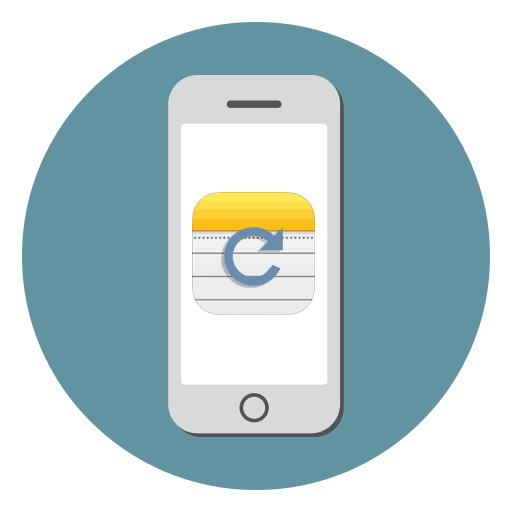
Апликација "Нотес" је популарна код већине власника иПхоне-а. Они могу чувати листе за куповину, цртати, сакривати личне информације помоћу лозинке, чувати важне линкове и скице. Поред тога, ова апликација је стандардна за иОС систем, тако да корисник не мора да преузима софтвер треће стране, који се понекад дистрибуира уз накнаду.
Садржај
Рецовери Нотес
Понекад корисници погрешно бришу своје белешке или саму апликацију Нотес . Можете их вратити користећи посебне програме и ресурсе, као и проверити директоријум “Недавно обрисано” .
Метод 1: Недавно обрисано
Најлакши и најбржи начин за обнављање избрисаних биљешки на иПхонеу, ако корисник још није имао времена да испразни кош.
- Идите на апликацију "Нотес" .
- Отвориће се одељак „Мапе“ . У њему одаберите "Недавно обрисано". Ако не, користите друге методе из овог чланка.
- Кликните на "Едит" да бисте покренули процес опоравка.
- Изаберите ноту која вам је потребна. Проверите да ли се испред њега налази квачица. Додирните "Премести у ..." .
- У прозору који се отвори, изаберите фолдер „Нотес“ или направите нови. Тамо ће се датотека вратити. Кликните на жељени фолдер.
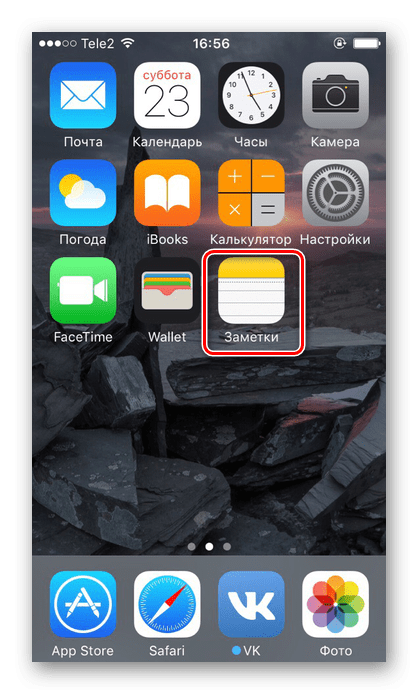
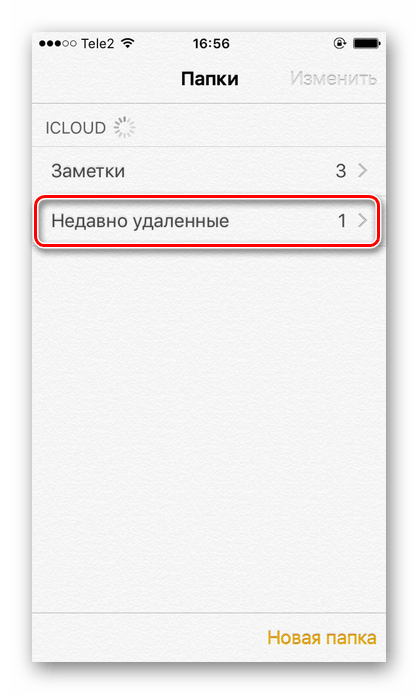
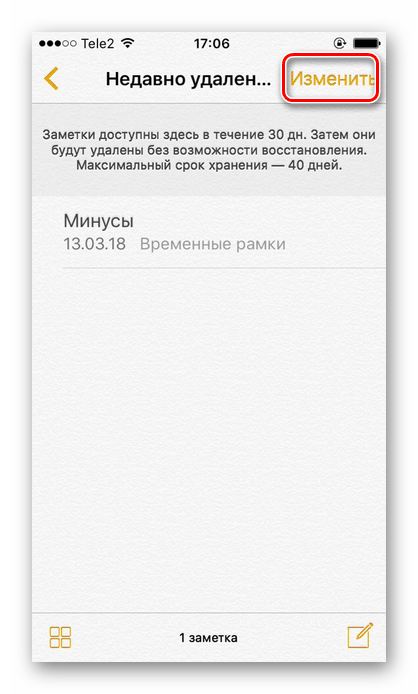
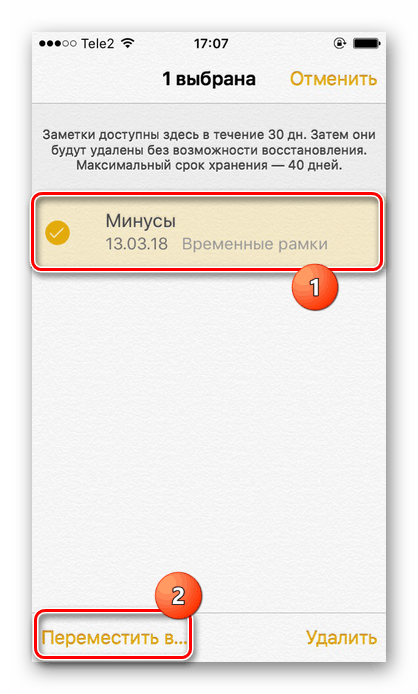
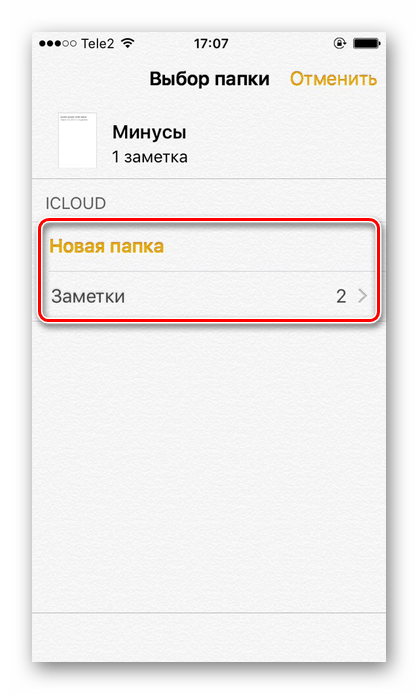
Погледајте и:
Обнова избрисаних фотографија на иПхонеу
Како опоравити избрисани видео на иПхонеу
2. метод: Вратите апликацију
Понекад корисник може случајно избрисати стандардну апликацију са почетног екрана. Међутим, ако је пре брисања, функција за синхронизацију података са иЦлоуд , ноте за враћање неће радити.
- Да бисте вратили апликацију Нотес и њене податке, мораћемо да одемо на Апп Сторе да бисмо је поново преузели.
- Кликните на "Сеарцх" на доњем панелу.
- У траци за претрагу откуцајте реч "Напомене" и кликните на "Пронађи".
- На листи која се појави пронађите апликацију од Аппле-а и додирните икону за преузимање са десне стране.
- Сачекајте да се преузимање заврши и изаберите "Отвори". Ако је омогућена синхронизација са иЦлоудом, корисник ће пронаћи избрисане белешке када први пут покрене апликацију.
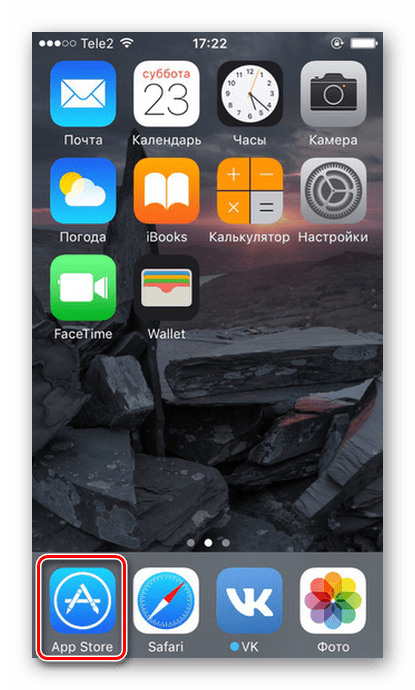
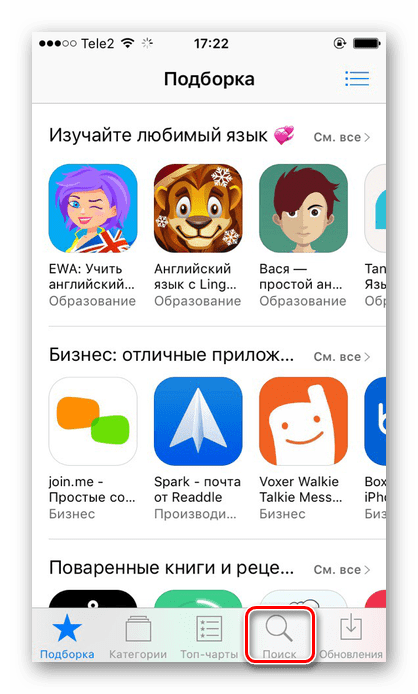
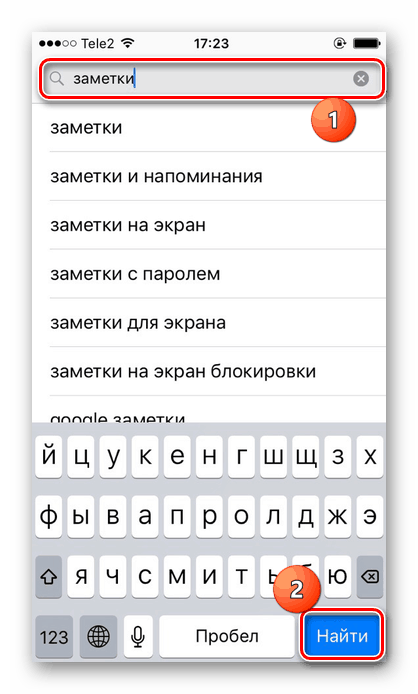
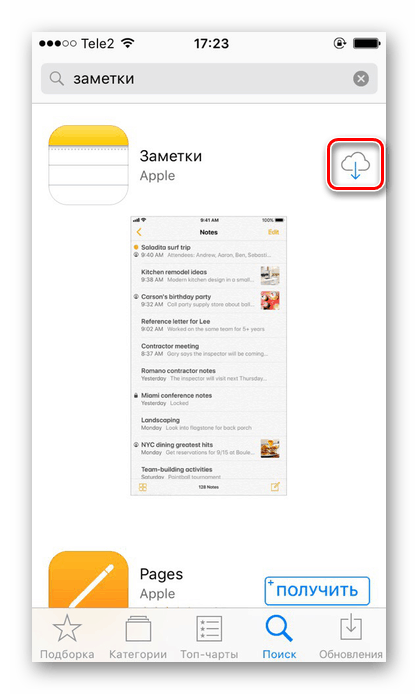
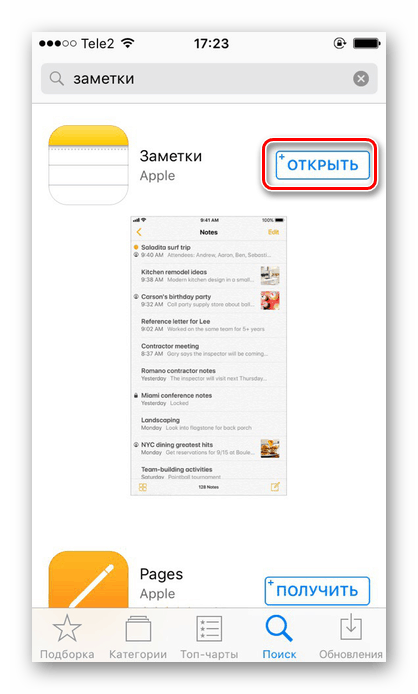
Погледајте и:
Креирање и брисање белешки ВКонтакте
Направите напомену у Одноклассники
3. метод: Враћање преко иТунес-а
Овај метод ће вам помоћи ако корисник нема аутоматску синхронизацију са омогућеним иЦлоуд-ом или је испразнио корпу у самој апликацији. Ово ће захтевати резервну копију иТунес што је већ учињено. Када је омогућено, функција се обавља аутоматски. Прочитајте како да опоравите податке на иПхонеу, укључујући белешке, у нашем чланку.
Више детаља: Како поправити иПхоне, иПад или иПод преко иТунес-а
Метод 4: Посебни програми
Значајне датотеке на иПхоне уређају можете опоравити не само са иТунес-ом, већ и са специјалним програмима треће стране. По правилу, они су бесплатни и веома једноставни за употребу. Поред тога, они нуде бројне додатне могућности које могу бити потребне власнику иПхоне-а. За информације о томе који програми су боље користити и како да преузмете избрисане белешке користећи их, погледајте чланак испод.
Више детаља: ИПхоне Рецовери Софтваре
Њихова главна разлика у односу на иТунес је у томе што могу вратити појединачне секције и датотеке из специфичних апликација. Истовремено, иТунес нуди само повратак свих иПхоне датотека у потпуности.
Како спречити уклањање апликације
Ова функција ради уз помоћ шифре-лозинке коју корисник претходно поставља. Дакле, особа, било да је власник или неко други, покушавајући да уклони апликацију, неће моћи то да уради, јер ће могућност бити блокирана. То ће помоћи власнику да нехотице уклони важно.
- Идите на "Подешавања" за иПхоне.
- Идите на "Основни" одељак.
- Пронађите ставку "Ограничења" .
- Додирните „Омогући ограничења“ .
- Унесите посебан приступни код да бисте потврдили радње са апликацијама.
- Потврдите га поновним уписивањем.
- Сада спустите листу и пронађите ставку “Деинсталирај програме” .
- Померите клизач улево. Сада, да бисте уклонили било коју апликацију на иПхоне уређају, морате се вратити у одјељак "Ограничења" и унијети свој приступни код.
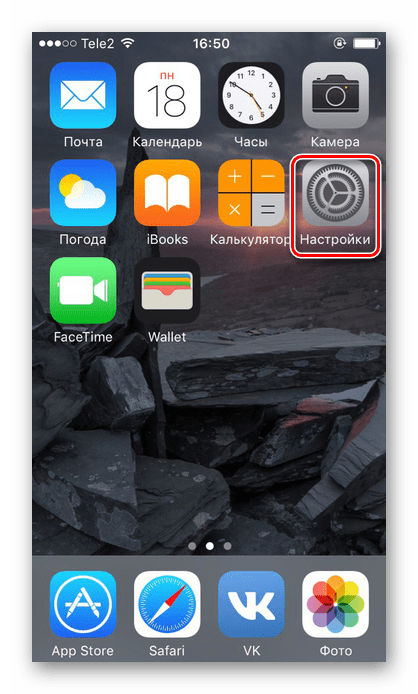
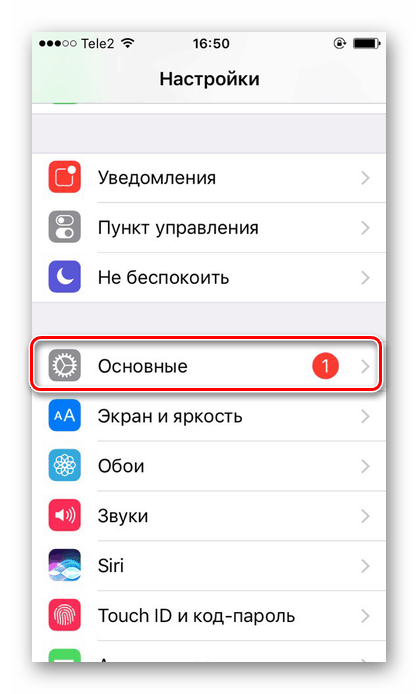
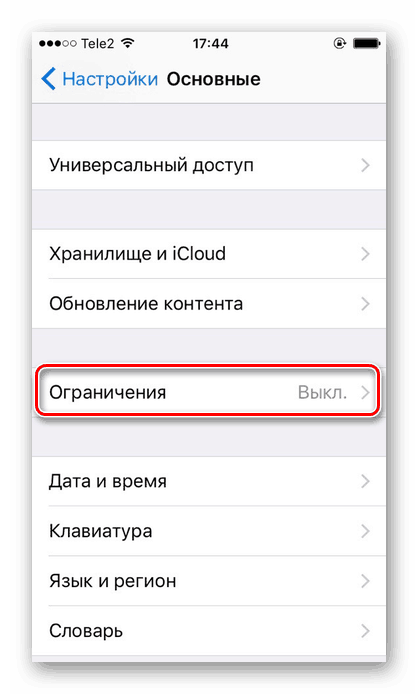
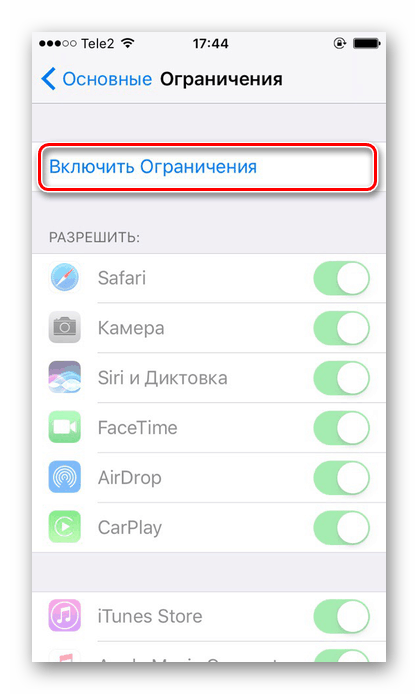
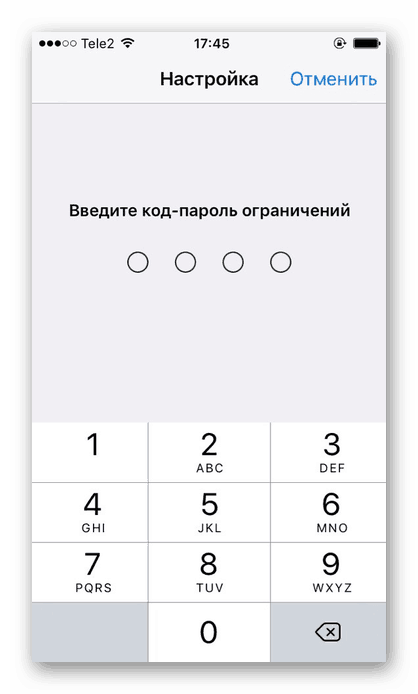
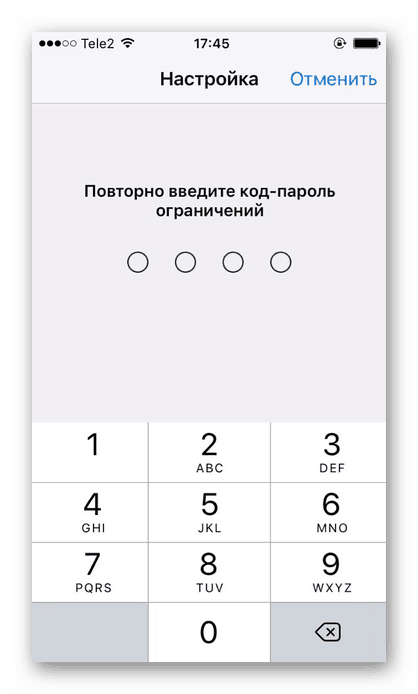

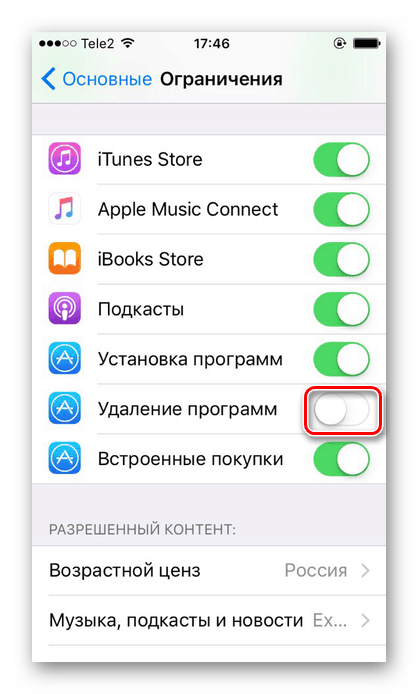
Погледајте и: Како повратити избрисану апликацију на иПхоне уређају
Дакле, анализирали смо најпопуларније начине за обнављање избрисаних биљешки на иПхонеу. Поред тога, разматран је пример како да избегнете брисање апликације са почетног екрана паметног телефона.